Was sind Dokumente und Daten auf dem iPhone-Speicher?
"Mein iPhone 6s hat 6,88 GB" Dokumente & Daten ". Ich weiß nicht, was fast 7 GB aufnimmt und wie ich diese zum Teufel loswird, um mehr Speicherplatz freizugeben?"
- Apple Community
Überprüfen Sie Ihren iPhone-Speicherplatz auf iTunesWir werden überrascht sein, dass es riesige Speicherplätze gibt, die von etwas namens "Documents & Data" belegt werden. Wir haben keine Ahnung, was sie sind und wie sie gelöscht werden, um mehr Speicherplatz zu erhalten. Hier zeigen wir Ihnen, was Dokumente und Daten auf dem iPhone sind und geben Ihnen einige nützliche Tipps, um sie loszuwerden.

Teil 1: Was sind Dokumente und Daten auf iPhone und iPad?
Im Allgemeinen gibt es zwei Arten von "Dokumenten & Daten", die auf dem iPhone und iPad gespeichert sind. Eines sind die von der App erstellten Daten, das andere sind die iCloud-bezogenen Dateien für eine App.
Jede App auf Ihrem iPhone wird etwas mehr erstellenDaten wie Protokollinformationen, Cookies, Caches, Einstellungen, heruntergeladene Bilder und Videos sowie app-bezogene Anhänge, die auf Ihrem iPhone als "Dokumente und Daten" gekennzeichnet sind. Mit der Zeit wird Ihr iPhone eine Reihe dieser unnötigen Dateien ansammeln und großen Speicherplatz verbrauchen. Dies ist normalerweise die Art von Dokumenten und Daten auf einem iPhone oder iPad, die Benutzer entfernen möchten, um Speicherplatz freizugeben.
Die iCloud-bezogenen Dateien für eine App sind Dateien undDokumente, die mit der App selbst verknüpft, aber in iCloud gespeichert sind. Dies sind die gleichen Dateitypen, die Sie beim Durchsuchen von iCloud Drive möglicherweise sehen. Diese Dokumente und Daten können nur entfernt werden, wenn Sie die App selbst deinstallieren.

Teil 2: Löschen von Dokumenten und Daten auf iPhone und iPad
Sie können Document & Data auf dem iPhone entfernen, indem Sie die App löschen oder die Cookies, Caches und temporären Dateien löschen, die die App aufnimmt.
1. Installieren Sie die App neu
Die einfachste Möglichkeit, Dokumente und Daten auf einem iPhone oder iPad zu löschen, besteht darin, die App zu entfernen und erneut herunterzuladen.
Wechseln Sie zu Einstellungen> Allgemein> Speicher & iCloudVerwendung und wählen Sie unter der Überschrift Speicher die Option Speicher verwalten. Auf der nächsten Seite wird angezeigt, welche Apps am meisten Speicherplatz beanspruchen. Installieren Sie die App neu, die den meisten Speicherplatz beansprucht, und sparen Sie viel Speicherplatz auf Ihrem iPhone.

2. Löschen Sie die Cookies, Caches und temporären Dateien, die die App aufnimmt
In einigen Apps können Sie zum Benutzerbildschirm und wechselnTippen Sie auf das Zahnradsymbol, um den Inhaltscache zu löschen. In den meisten Apps können Sie Caches jedoch nicht löschen. In diesem Fall benötigen Sie einen professionellen iOS-Cleaner wie Tenorshare iCareFone, mit dem Dokumente und Daten auf dem iPhone 7 / 7Plus / SE / 6s / 6s Plus / 6/6 Plus problemlos gelöscht werden können / 5s / 5c / 5 und iPad.
Schritt 1: Führen Sie Tenorshare iCareFone aus und verbinden Sie Ihr iOS-Gerät mit einem USB-Kabel mit dem Computer. Klicken Sie auf der Hauptoberfläche auf Speedup & Clean. Tenorshare iCareFone zeigt die Speicherinformationen Ihres Geräts an.
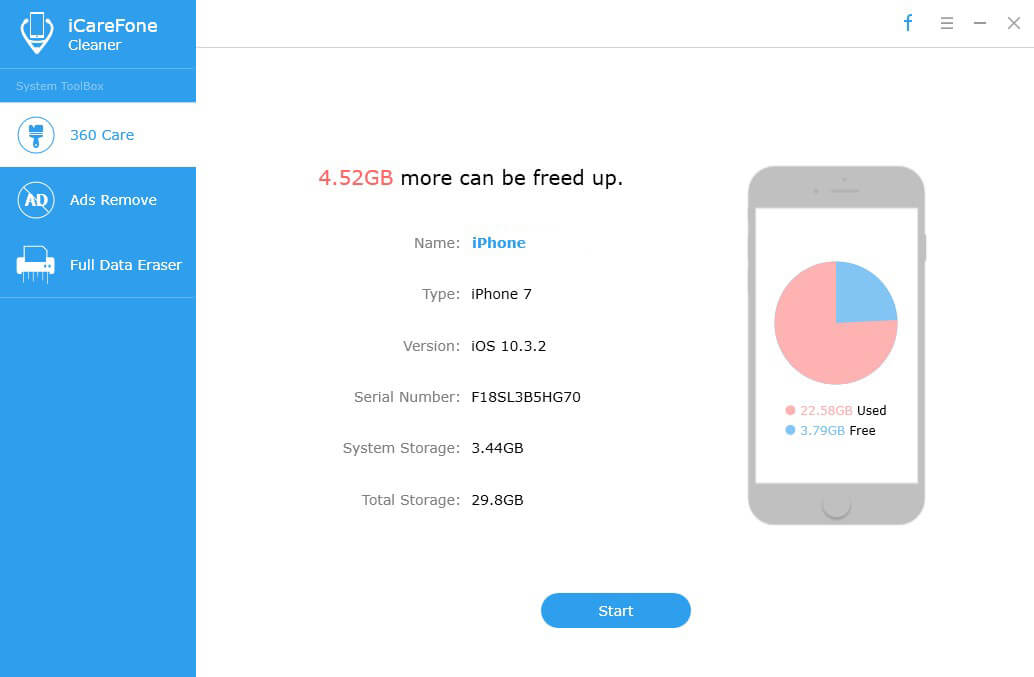
Schritt 2: Klicken Sie auf die Schaltfläche Quick Scan, um Ihr Gerät zu analysieren und zu scannen. Nach dem Scannen können Sie sehen, wie viel Speicherplatz Junk-Dateien, temporäre Dateien, Fotos, große Dateien und Apps auf Ihrem Gerät beanspruchen. Sie können die Dokumente und Daten auf dem iPhone bereinigen, indem Sie die Junk-Dateien und temporären Dateien bereinigen.

Jetzt haben Sie eine klare Vorstellung davon, was Dokumente und Daten im iPhone-Speicher sind und wie Sie sie löschen können, um mehr Speicherplatz freizugeben. Weitere Tipps zum Reinigen des iPhone finden Sie hier.









